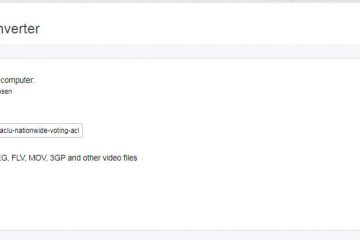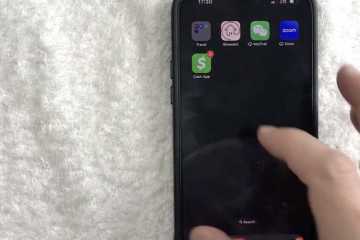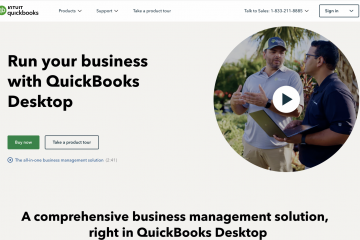Como mudar de local no Steam
Usar o Steam para jogos pode parecer um pouco restritivo, principalmente para usuários que se lembram de como funcionavam os downloads de jogos digitais. Antigamente, você podia comprar um título e baixá-lo para o seu computador. Então, os arquivos seriam seus para você mover da maneira que achar melhor.
Como uma plataforma de jogos dedicada, o Steam funciona de maneira diferente.
Seus jogos baixados acabam na sua Biblioteca Steam e se você tentar mover os arquivos após o download, o jogo pode falhar ao iniciar. A localização é aparentemente fixa, o que é um problema se você tiver espaço limitado no disco rígido.

Vamos ver como você pode mudar a localização no Steam para seus jogos baixados irão exatamente para onde você os deseja. No final do artigo, exploraremos um problema de localização diferente com o Steam.
Mudança de localização do Steam
A Biblioteca Steam compartilha a localização com a instalação da plataforma. Se o Steam estiver instalado em C:\Program Files (x86)\Steam (o local padrão), a biblioteca também estará nessa pasta.
Por que isso é um problema imediato?
A partição C:\ carrega alguns dos softwares mais importantes em seu computador, incluindo seu sistema operacional. Além disso, a maioria dos programas que você instala escolherá C:\ como destino padrão.
Em termos de espaço, isso pode funcionar por um tempo. Mas assim que você começar a baixar dezenas ou centenas de gigabytes nos arquivos do jogo, a partição começará a ficar sem espaço rapidamente. Você não apenas não conseguirá obter novos jogos em breve, como também o desempenho do seu sistema operacional poderá diminuir.
A solução é relativamente simples: transfira sua Biblioteca Steam para uma partição ou unidade diferente. Com downloads regulares, é uma simples questão de arrastar e soltar. Não é assim com o Steam.
Para alterar o destino de download dos seus jogos Steam, você precisará migrar a biblioteca para um novo local. Veja como fazer isso:
Inicie o Steam e vá para “Configurações”.
Encontre a seção”Downloads”, que será uma guia na janela”Configurações”.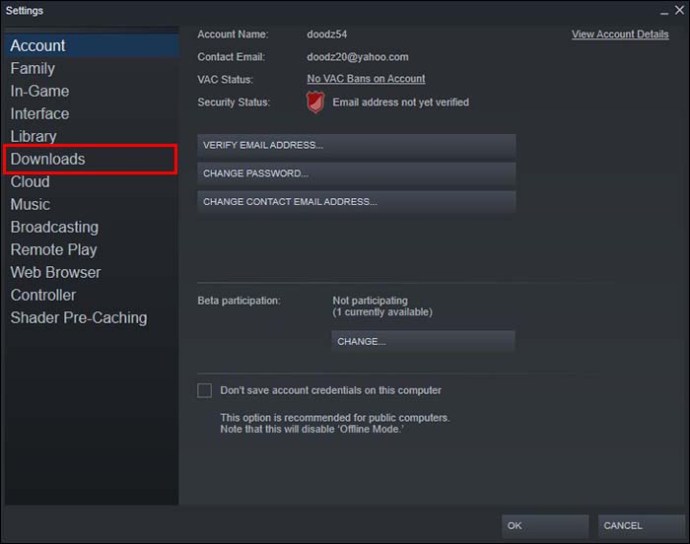 Selecione”STEAM LIBRARY FOLDERS.”Este deve ser o botão grande superior com”Bibliotecas de conteúdo”e”Gerenciar locais de conteúdo em várias unidades”escritos acima e abaixo dele.
Selecione”STEAM LIBRARY FOLDERS.”Este deve ser o botão grande superior com”Bibliotecas de conteúdo”e”Gerenciar locais de conteúdo em várias unidades”escritos acima e abaixo dele.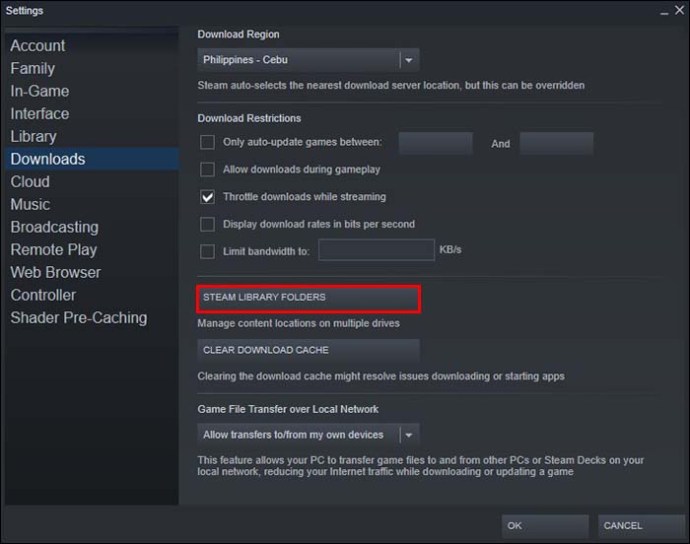 Uma nova janela irá aberto, mostrando as pastas atuais das suas Bibliotecas Steam. Se você estiver fazendo isso pela primeira vez, a única pasta deve ser C:\Program Files (x86)\Steam. Clique em “ADD LIBRARY FOLDER” no canto superior esquerdo ou no “botão sinal de mais (+)”.
Uma nova janela irá aberto, mostrando as pastas atuais das suas Bibliotecas Steam. Se você estiver fazendo isso pela primeira vez, a única pasta deve ser C:\Program Files (x86)\Steam. Clique em “ADD LIBRARY FOLDER” no canto superior esquerdo ou no “botão sinal de mais (+)”.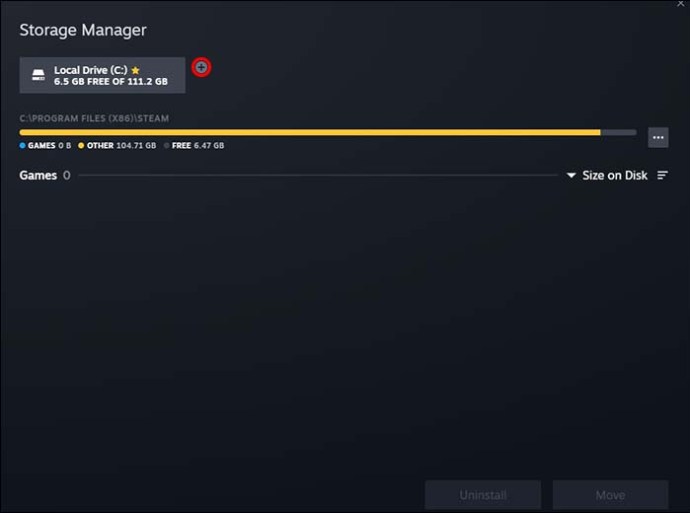 Use o menu de navegação para selecionar onde deseja para colocar sua nova Biblioteca Steam. Destaque o local e confirme sua escolha pressionando”Selecionar.”
Use o menu de navegação para selecionar onde deseja para colocar sua nova Biblioteca Steam. Destaque o local e confirme sua escolha pressionando”Selecionar.”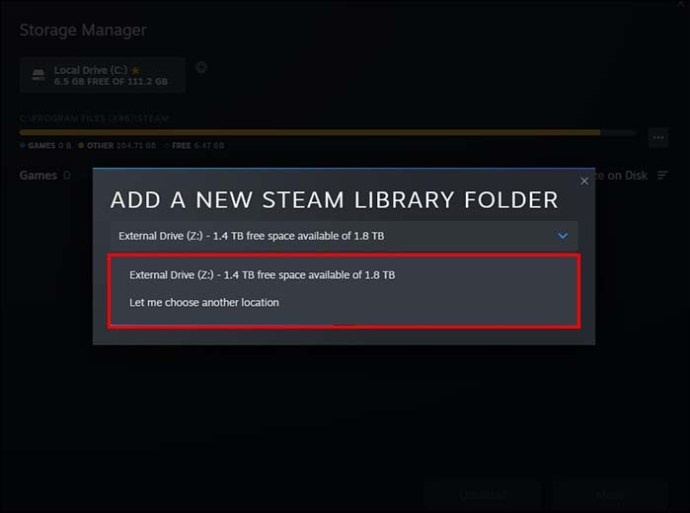
Com a nova biblioteca criada, o Steam solicitará que você selecione a biblioteca de instalação no seu próximo download.
Antes de prosseguir, é útil apontar algumas limitações relacionadas às bibliotecas do Steam.
Em primeiro lugar, o Steam não permite que você crie várias bibliotecas em um disco drive. Em outras palavras, você só pode ter uma única Biblioteca Steam em C:\. A próxima terá que ir para, por exemplo, D:\, a seguinte para E:\, e assim por diante.
Em segundo lugar, a nova biblioteca não liberará espaço na unidade inicial. Você poderá baixar e instalar novos jogos no local alternativo, mas tudo o que você colocou em C:\Arquivos de Programas (x86 )\Steam vai ficar lá.
Vamos ver como mudar a localização dos jogos instalados.
Mudar a localização dos jogos instalados
Depois de ter dois ou mais Steam Libraries, a plataforma permitirá que você mova jogos entre locais. Embora isso exija algum trabalho adicional, o processo não é particularmente complexo.
Com o Steam aberto, encontre o jogo que deseja realocar na barra lateral da plataforma. Clique com o botão direito do mouse no título desejado.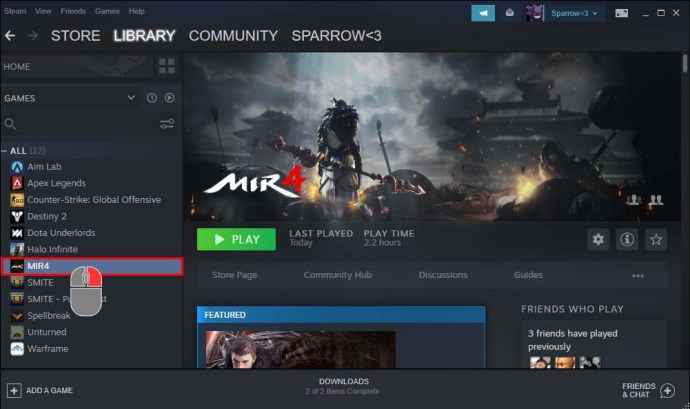 Escolha”Propriedades”no menu.
Escolha”Propriedades”no menu.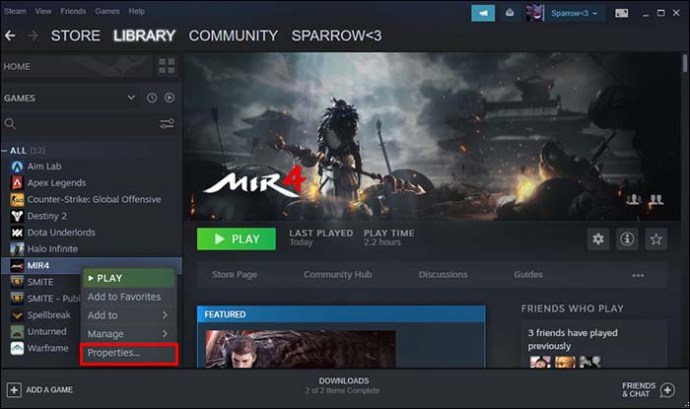 Em”Propriedades”, ative a guia”Arquivos locais”para abrir a janela correspondente.
Em”Propriedades”, ative a guia”Arquivos locais”para abrir a janela correspondente.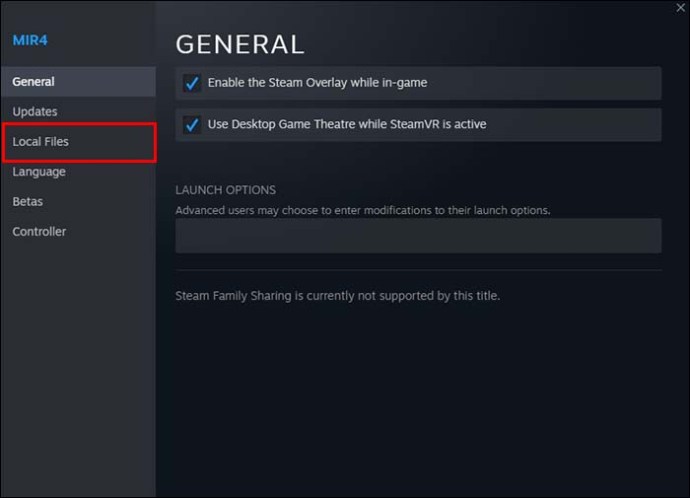 Clique em “Move install folder…”
Clique em “Move install folder…” 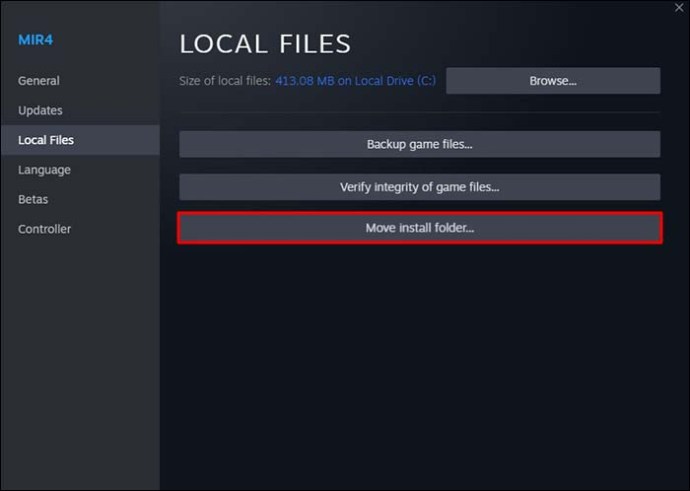 Na janela recém-aberta, abra o menu da pasta Steam Library e escolha a nova biblioteca.
Na janela recém-aberta, abra o menu da pasta Steam Library e escolha a nova biblioteca.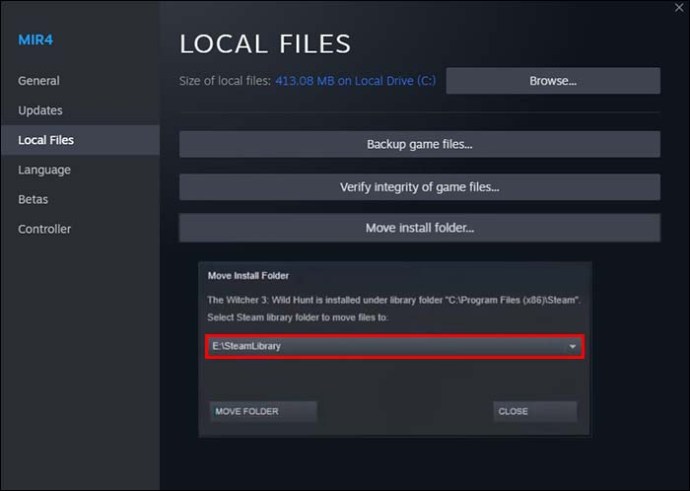 Aperte o botão”MOVE FOLDER”(canto inferior esquerdo) e espere o processo terminar.
Aperte o botão”MOVE FOLDER”(canto inferior esquerdo) e espere o processo terminar.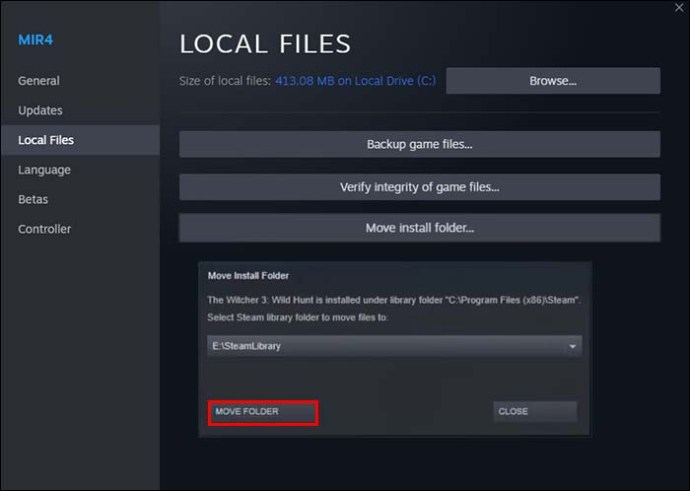
O O método descrito acima permitirá que você realoque os jogos instalados sem problemas. Mas você pode manipular arquivos e pastas do Steam ainda mais.
Na verdade, você pode mover toda a pasta de instalação do Steam para um novo endereço, mesmo que já tenha instalado o Steam.
Alterar a localização do Steam
Para muitos aplicativos de computador, alterar a pasta original após a instalação do programa é uma má ideia. Quando você instala um aplicativo, ele geralmente registra dependências com outros processos do sistema. O endereço do aplicativo é gravado nesses processos, vinculando-o a um local específico.
Depois de mover um aplicativo instalado para um novo local, os processos mencionados ainda procurarão arquivos relevantes no diretório antigo. Como esses arquivos não estão mais lá, o aplicativo provavelmente não será iniciado. Na pior das hipóteses, ele funcionará incorretamente ou travará.
O Steam também difere da maioria dos aplicativos aqui, mas desta vez é uma exceção positiva.
Antes de descrever o processo de mover o Steam para um local diferente, devemos apontar dois fatos críticos. Primeiro, se você seguir as etapas corretas para mover o Steam, a plataforma funcionará perfeitamente. O mesmo pode não ser verdade para alguns jogos instalados.
Como um jogo é essencialmente outro aplicativo, ele pode formar dependências de processo semelhantes e pode sofrer perda de integridade se a plataforma Steam for realocada. Nesse caso, uma reinstalação será a única solução.
Em segundo lugar, o Steam”esquecerá”seus dados de login quando você os mover para uma nova pasta. Você precisará fazer login na plataforma novamente, então mantenha suas credenciais por perto.
Com os avisos de isenção de responsabilidade fora do caminho, aqui está o método para mover o local do Steam:
No seu computador, navegue até o diretório Steam (C:\Arquivos de Programas (x86 )\Steam.)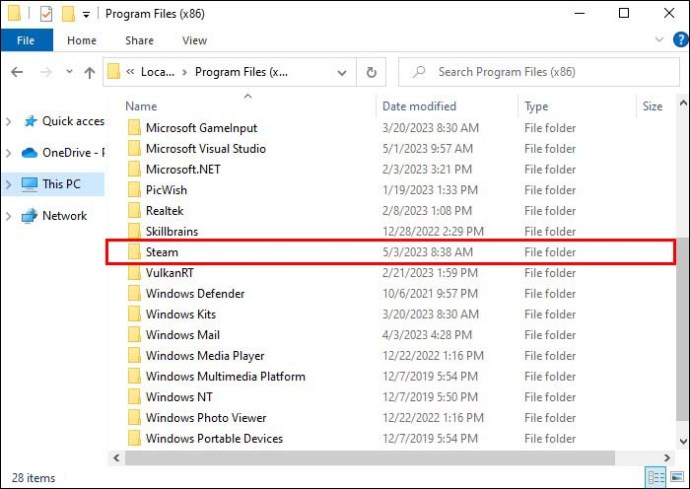 Exclua tudo na pasta, exceto Steam.exe, steamapps e userdata.
Exclua tudo na pasta, exceto Steam.exe, steamapps e userdata.
Suba um passo para C:\Program Files (x86).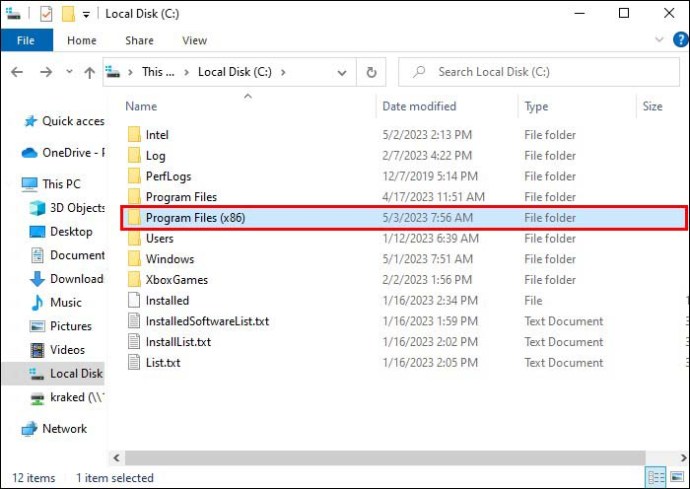 Certifique-se de que sua pasta Steam esteja selecionada. Corte a pasta clicando com o botão direito do mouse e selecionando”Cortar”ou pressionando Ctrl+X no teclado.
Certifique-se de que sua pasta Steam esteja selecionada. Corte a pasta clicando com o botão direito do mouse e selecionando”Cortar”ou pressionando Ctrl+X no teclado.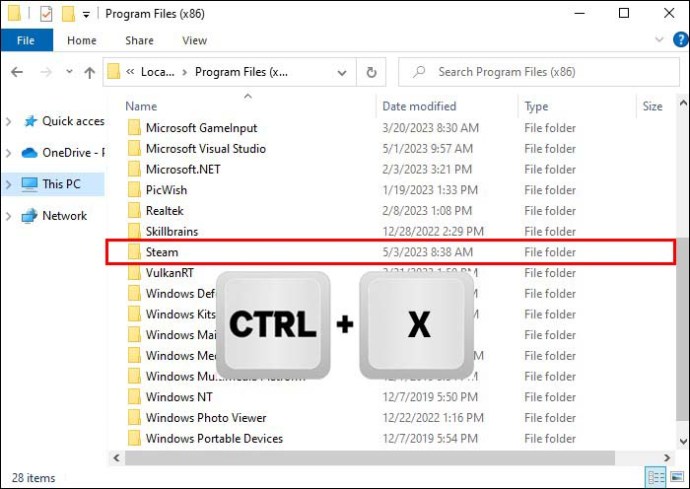 Navegue até o local onde deseja se mudar Steam. Entre no diretório e cole a pasta recortada anteriormente. Para colar, clique com o botão direito do mouse em um espaço em branco dentro da pasta e escolha”Colar”ou use o atalho de teclado Ctrl+V.
Navegue até o local onde deseja se mudar Steam. Entre no diretório e cole a pasta recortada anteriormente. Para colar, clique com o botão direito do mouse em um espaço em branco dentro da pasta e escolha”Colar”ou use o atalho de teclado Ctrl+V.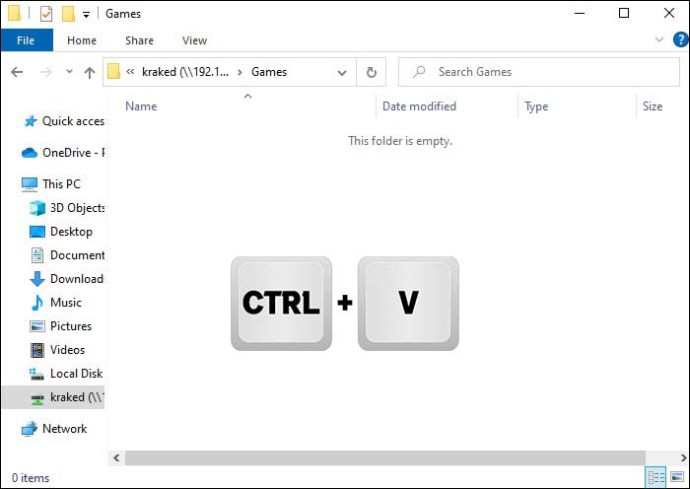 Inicie a plataforma e aguarde o download dos arquivos. Isso acontecerá automaticamente. Depois que os novos arquivos forem instalados, o Steam solicitará que você faça login. Digite suas credenciais para continuar.
Inicie a plataforma e aguarde o download dos arquivos. Isso acontecerá automaticamente. Depois que os novos arquivos forem instalados, o Steam solicitará que você faça login. Digite suas credenciais para continuar.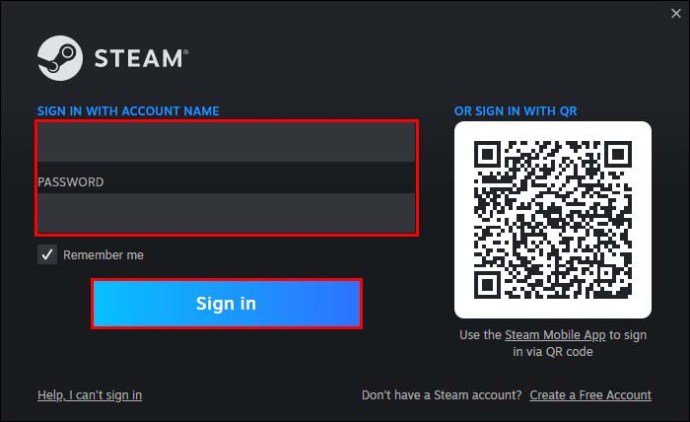 Antes de iniciar um jogo, clique com o botão direito nele e escolha”Propriedades”.
Antes de iniciar um jogo, clique com o botão direito nele e escolha”Propriedades”.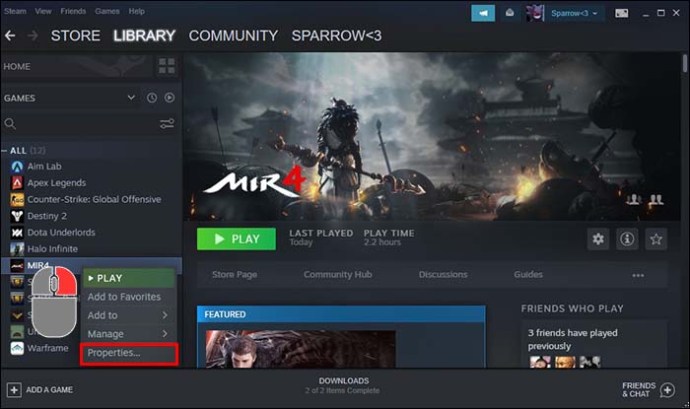 Navegue até”Arquivos locais”e selecione”Verificar integridade dos arquivos do jogo.”
Navegue até”Arquivos locais”e selecione”Verificar integridade dos arquivos do jogo.”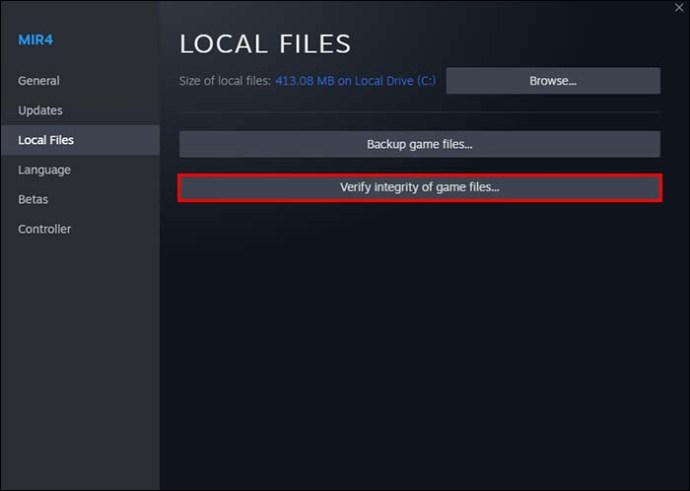 A plataforma realizará uma verificação de integridade para o jogo selecionado. Se algum problema aparecer, o Steam tentará corrigi-lo.
A plataforma realizará uma verificação de integridade para o jogo selecionado. Se algum problema aparecer, o Steam tentará corrigi-lo.
Com o Steam realocado e seus jogos verificados quanto à integridade, você pode continuar usando a plataforma a partir da nova pasta.
Prepare-se para sessões de jogos Steamy
Mudando de local no Steam pode melhorar significativamente sua experiência de jogo. Você liberará espaço na unidade com sistema operacional e transferirá seus jogos para um novo local.
Além disso, se você mudar o Steam para um SSD de alto desempenho, a plataforma e os jogos iniciados por meio dela serão operar melhor. Seu equipamento de jogo finalmente mostrará tudo o que tem.
Você mudou de local no Steam com sucesso? O seu computador experimentou melhorias de desempenho como resultado? Informe-nos nos comentários abaixo.
Isenção de responsabilidade: algumas páginas deste site podem incluir um link de afiliado. Isso não afeta nosso editorial de forma alguma.